Arbeitsfläche löschen
Beschreibung
Als Besitzer der Arbeitsfläche kann man die gesamte Arbeitsfläche inklusive sämtlicher Inhalte löschen.
Details
Falls eine Arbeitsfläche samt Inhalten nicht mehr benötigt wird, kann diese durch den Besitzer der Arbeitsfläche gelöscht werden. Du kannst überprüfen, wer der Besitzer ist, indem du unter «Einstellungen» im Menü links auf «Allgemein» klickst. Im mittleren Bereich wird der Name des Benutzers angezeigt.
Schritt-für-Schritt-Anleitung
- Klicke im Hauptmenü links auf «Einstellungen» (siehe 1 in Abb. 1).
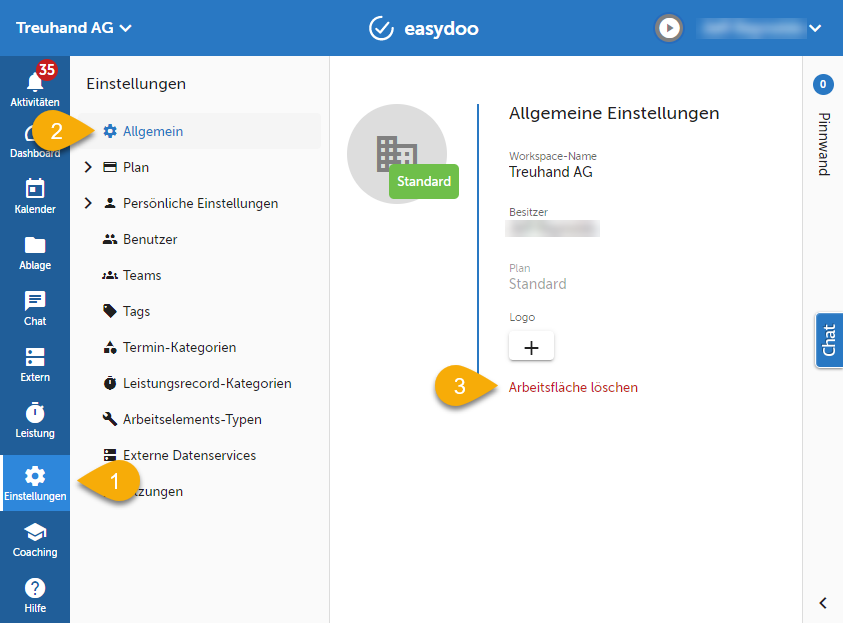
Abb. 1 - Allgemeine Workspace-Einstellungen
- Wähle im Untermenü den Eintrag «Allgemein» aus (siehe 2 in Abb. 1), um die Allgemeinen Einstellungen der Arbeitsfläche anzuzeigen.
- Ganz unten findest du in roter Schriftfarbe den Link «Arbeitsfläche löschen» (siehe 3 in Abb. 1).
- Um die Arbeitsfläche definitiv zu löschen, musst du im Dialog den Namen der Arbeitsfläche «Treuhand AG» eingeben (siehe Abb. 2).
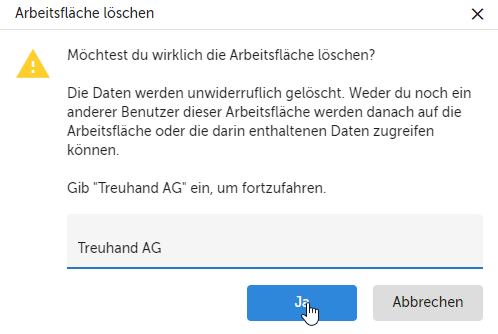
Abb. 2 - «Arbeitsfläche löschen»-Dialog
- Anschliessen bestätigst du mit Klick auf «Ja» (siehe Abb. 2).
Tipps
Weil dieser Schritt nicht rückgängig gemacht werden kann, ist es vor dem Löschen der Arbeitsfläche empfehlenswert, ein Back-up der wichtigen Inhalte, die du möglicherweise in der Zukunft benötigst, zu machen, indem du diese aus easydoo exportierst.
Verweise
Customer support service by UserEcho
